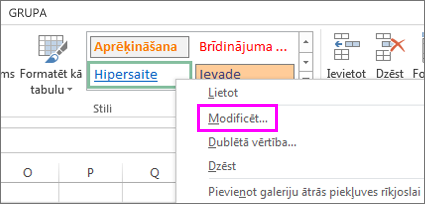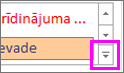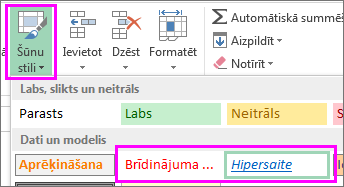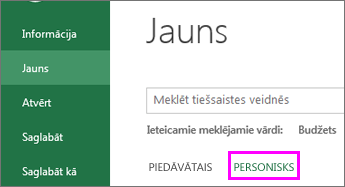Varat mainīt darbgrāmatas noklusējuma hipersaišu teksta stilus, formatējot šūnu stilu Hipersaite vai Izmantota hipersaite. Rīkojieties šādi:
-
Noklikšķiniet uz šūnas ar hipersaiti. Cilnē Sākums ar peles labo pogu noklikšķiniet uz hipersaites stila un izvēlieties Modificēt.
Padomi.:
-
Ja hipersaites stils nav redzams, noklikšķiniet uz bultiņas, lai izvērstu stilu galeriju.
-
-
-
Lodziņā Stils noklikšķiniet uz Formatēt.
-
Noklikšķiniet uz Fonts, izvēlieties formatēšanas opcijas un noklikšķiniet uz Labi.
-
Noklikšķiniet uz Labi , lai aizvērtu lodziņu Stils.
Varat arī mainīt to hipersaišu izskatu, uz kurām ir noklikšķināts, stilam Izmantota hipersaite izmantojot iepriekš norādītās darbības.
Piezīme.: Hipersaites vai izmantota hipersaitesstila izmaiņas tiek lietotas visām pašreizējās darbgrāmatas hipersaitēm. Atsevišķu hipersaišu izskatu mainīt nevar.
Hipersaišu šūnu stilu saglabāšana nākamajām darbgrāmatām
Lai atkārtoti izmantotu hipersaišu stilus jaunās darbgrāmatās, izveidojiet veidni ar vēlamajiem hipersaišu stiliem.
-
Izveidojiet jaunu darbgrāmatu, noklikšķinot uz Fails > Jauna > Tukša darbgrāmata.
-
Ar peles labo pogu noklikšķiniet uz šūnas un izvēlieties Hipersaite.
Īsinājumtaustiņi. Nospiediet taustiņu kombināciju Ctrl +K.
-
Ierakstiet hipersaites tekstu, ko vēlaties parādīt lodziņā Parādāmais teksts.
-
Lodziņā Adrese ierakstiet saites adresi .
-
Noklikšķiniet uz šūnas ar hipersaiti un cilnē Sākums noklikšķiniet uz Šūnu stili.
-
Atkarībā no tā, kuru stilu vēlaties mainīt, ar peles labo pogu noklikšķiniet uz Izmantota hipersaite vai Hipersaite un izvēlieties Modificēt.
-
Lodziņā Stils noklikšķiniet uz Formāts un cilnē Fonts iestatiet hipersaites fonta stila opcijas.
-
Noklikšķiniet uz šūnas ar hipersaites tekstu un nospiediet taustiņu Delete.
-
Noklikšķiniet uz > izvēlieties Saglabāt kā un pārlūkojiet līdz mapei Manas veidnes datorā.
Piezīme.: Mape Manas veidnes parasti atrodas mapē C:\Users\Public\PublicDocuments. Ja tā nav redzama, vienkārši pievienojiet jaunu mapi ar nosaukumu Manas veidnes.
-
Lodziņā Faila nosaukums ierakstiet veidnes nosaukumu.
-
Sadaļā Saglabāt kā tipu izvēlieties Excel veidne un noklikšķiniet uz Saglabāt.
-
Nākamreiz, kad izveidosit darbgrāmatu, noklikšķiniet uz Fails > Jauns > personisks un atveriet savu veidni.
Papildinformāciju par hipersaišu izmantošana skatiet rakstā Darbs ar hipersaitēm programmā Excel.
Uzziniet vairāk par darbgrāmatas saglabāšanu veidnes formātā.